V marcu je Google predstavil novo trgovino aplikacij za svojo storitev Google Dokumenti in listi znotraj storitve Google Drive. Tržnica ponuja različne dodatke od partnerjev razvijalcev podjetja, ki storitvi prinašajo še več funkcionalnosti. Tukaj lahko začnete dodajati nove funkcije v svoje dokumente in preglednice v storitvi Google Drive.
Če želite prenesti dodatek, odprite zavihek »Dodatki« v zgornji menijski vrstici in izberite »Pridobi dodatke«. Odpre se pojavno okno z različnimi dodatki, med katerimi lahko izbirate. Poiščite tistega, ki ga želite namestiti, in kliknite gumb »Brezplačno«, da ga prenesete.
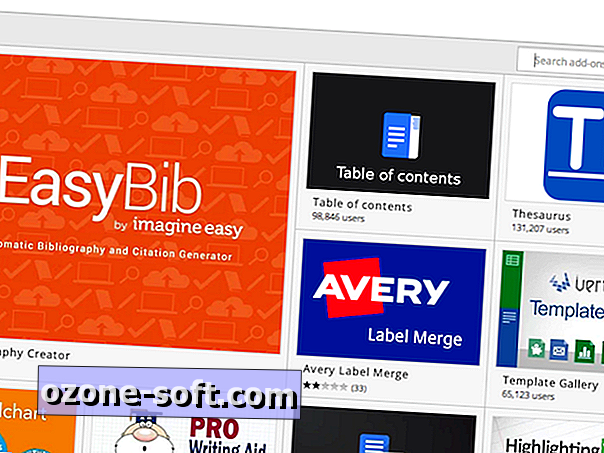
Na zaslonu se prikaže drugo okno z informacijami o dostopu dodatka do vaših podatkov. Podobno je dovoljenj, ki se prikažejo, ko nameščate aplikacijo Android, preprosto kliknite Sprejmi in dodatek vam bo takoj na voljo v dokumentu ali preglednici.
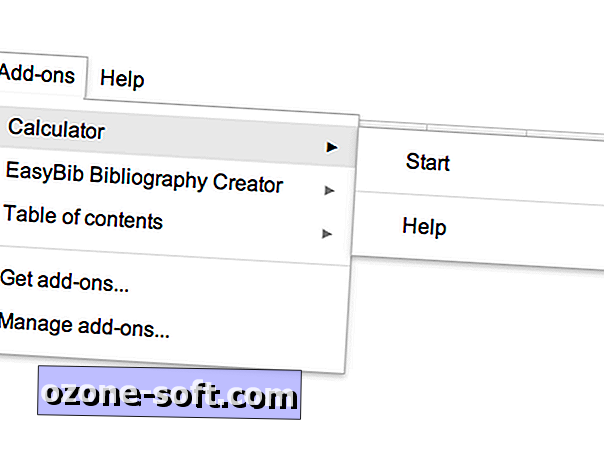
Če želite odpreti dodatek, kliknite zavihek »Dodatki« v menijski vrstici, premaknite se na določen dodatek, ki ga želite zagnati, in izberite prvo možnost, ki vam bo povedala »Začni« ali »Prikaži v stranski vrstici.« Dodatek bo nato prikazan na desni strani zaslona; vendar se lahko prikaže samo en dodatek naenkrat.
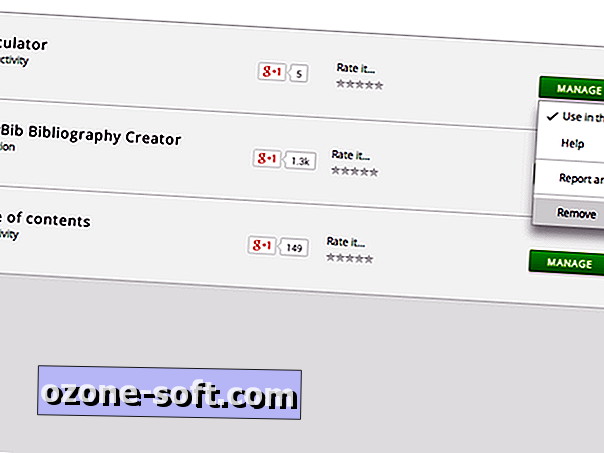
Če želite odstraniti dodatek, še enkrat kliknite na zavihek »Dodatki« v menijski vrstici. Odpre se ločeno okno, v katerem so navedeni vsi nameščeni dodatki. Kliknite na gumb "Upravljanje", ki ga želite odstraniti, in izberite Odstrani. V tem meniju lahko poročate tudi o kakršnih koli težavah, ki jih najdete ali celo delite z vašimi prijatelji.













Pustite Komentar